Если у вас есть таблица, которая не покрывает всю ширину вашего документа Word, вы можете изменить выравнивание страницы по горизонтали, а также точно настроить ее отступ, если выровняете ее по левому краю страницы. Вот как это работает.
Выровнять таблицу по горизонтали в ворде
Вы можете легко выровнять таблицу по левому, центру или правому краю страницы в документе.
Единственное предостережение здесь в том, что таблица не может быть установлена на всю ширину страницы, если вы хотите использовать эти параметры выравнивания. Полная ширина — это состояние по умолчанию при создании новой таблицы, поэтому, если у вас есть таблица, которая не должна быть большой, вам нужно изменить этот параметр.
Самый простой способ сделать это — щелкнуть в любом месте таблицы, чтобы сфокусироваться на ней, а затем поместить указатель мыши в правый нижний угол таблицы. Когда вы наводите указатель мыши на угол, он превращается в двойную стрелку. Затем вы можете удерживать правую кнопку мыши, чтобы изменить размер по своему желанию.
Теперь, когда таблица больше не во всю ширину, вы можете настроить выравнивание страницы. Щелкните правой кнопкой мыши в любом месте таблицы и выберите «Свойства таблицы» в появившемся контекстном меню.

В открывшемся окне «Свойства таблицы» вы можете выбрать выравнивание по левому краю, центру или правому краю, щелкнув эти параметры в разделе «Выравнивание». Пока вы здесь, обратите внимание, что вы также можете точно настроить ширину таблицы, выбрав параметр «Ширина», а затем указав, какой именно размер она должна быть. Это дает вам немного больше контроля, чем просто изменение размера плюшевого мишки, как мы показали ранее.
Если вы выравниваете таблицу по левому краю страницы, вы также можете настроить заполнение от левого поля с помощью поля Pad слева направо.
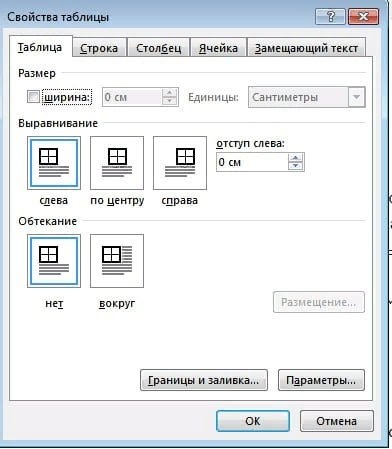
Обтекание таблицы в ворде
Есть еще одна настройка, о которой вам нужно знать: «Перенос». Если у вас есть журнальный столик, вы можете выбрать вариант «Вокруг», чтобы на странице не оставалось много пустого пространства. Нажмите кнопку «Позиционирование» справа, и вы сможете внести дополнительные изменения, например, насколько точно вы хотите, чтобы текст обтекал таблицу.
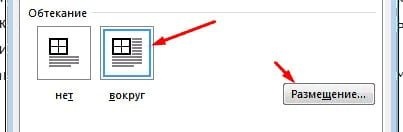
Изменить горизонтальное выравнивание таблицы в Word совсем несложно, но есть несколько параметров, которые вы можете изменить, если знаете, где искать.